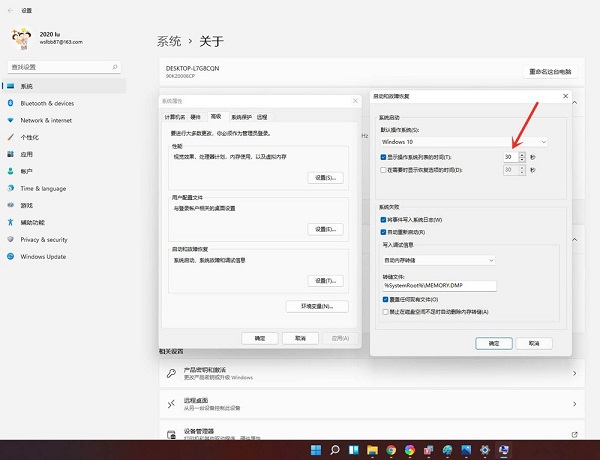我们有一些小伙伴升级了Win11系统后,发现在电脑开机时会出现选择系统的界面,需要一段时间才能进入系统。很多人觉得这很麻烦,想要关闭这个界面,但不知道怎么操作。针对这个问题,我们来分享解决方法,帮助大家解决这个问题。下面是详细的步骤:
关闭方法如下:
1、右击桌面上的此电脑,选择选项列表中的属性。
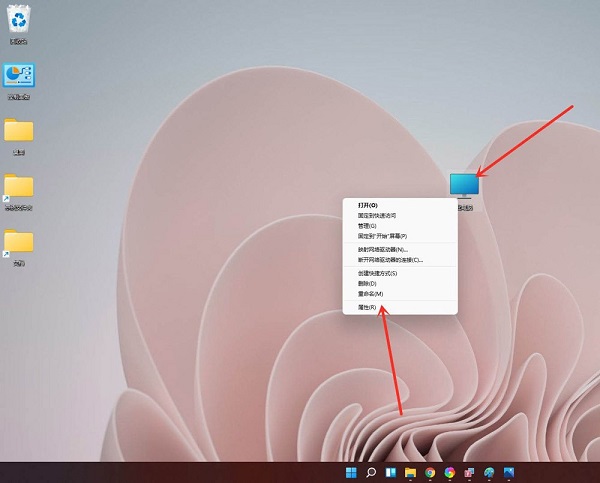
2、进入到新的界面后,点击相关链接中的高级系统设置选项。
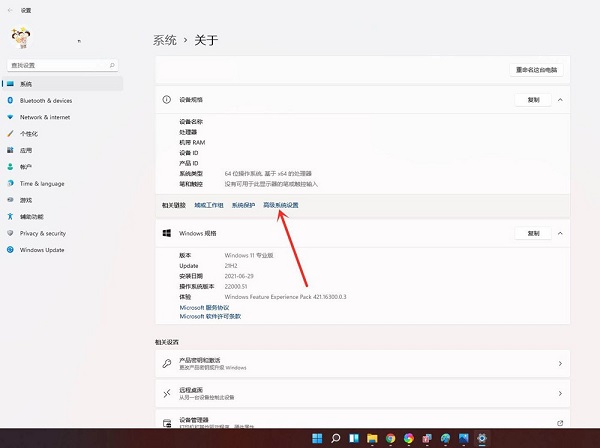
3、在打开的窗口中,切换到上方的高级选项卡中,并点击启动和故障恢复中的设置按钮。
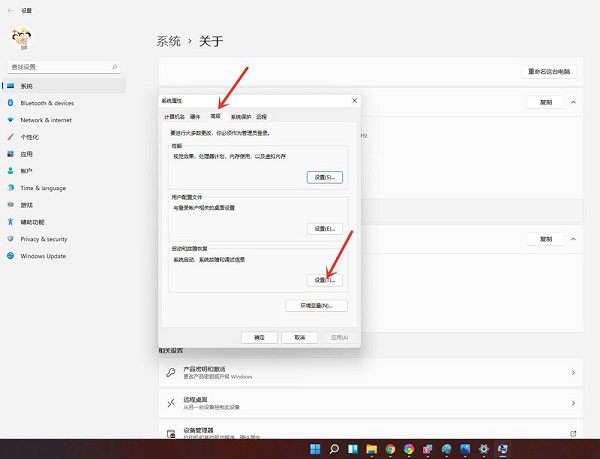
4、然后找到其中的显示操作系统列表的时间,最后将其设置为0秒,并点击确定保存即可。